WP8系统手机使用技巧
WP8手机新手必看 补脑文

WP8手机新手必看补脑文1.WP8可以兼容WP7的程序吗?能。
与当初Windows Mobile 6.5到WP7的跳跃不同,微软推出的WP8手机是仍然可以兼容WP7版本的应用的。
也就是说WP7上面的十几万应用,在WP8上面毫无压力。
而且由于硬件配置升高,应用体验更加行云流水。
WP8和WP7一样,应用都是XAP格式,你也许可以通过一些渠道下载到XAP 的应用,但不表示你可以随意的安装到手机上,要想在手机上安装XAP,WP8手机必须解锁,且在PC上使用WIN8操作系统,然后用微软的SDK工具安装(我们称作部署)。
WP8上手动部署XAP的步骤是非常繁琐的,因此我们不推荐新手尝试。
新手应该学会抛弃一切PC工具,直接在手机上的应用商店下载应用,体验方便和快捷。
2.我到底有没有必要选择WP8?以下是WP7和WP8手机的一些常见的功能上的区别,相信对你的选择有很大的参考意义:WP7 WP8内核Windows CE Windows NT游戏需要适配,开发周期长移植方便,开发周期相对短应用基础功能的应用都会适配,但接口有限。
支持一些特殊功能,如RMV B播放器,视频通话等。
影音同步需要ZUNE客户端直接U盘模式,插上电脑即用。
越狱解锁HTC,三星刷第三方ROM越狱解锁,可实现IE部署XAP。
未实现越狱,只能官方开发者帐号解锁。
部署10个XAP。
WIFI 锁屏断锁屏可不断流量监控诺基亚有计时器部分机型内置防火墙诺基亚自带系统内置,部分机型可能需要更新后获得。
输入法无笔画输入法有笔画输入法,拼音输入法更智能。
短信备份需要越狱系统内置后台切换退到后台再打开会重新加载。
后台应用再打开无须重新加载,或者加载速度极快。
蓝牙功能限制很大。
蓝牙收发功能完整。
扩展存储卡无扩展卡支持。
部分机型有,且支持将XAP复制到存储卡来安装应用。
浏览器IE9 IE10注意上面越狱解锁那一栏,越狱是WP7目前最大的优势,虽然很多功能WP8独有,但是由于目前WP7已经可以通过越狱来修改很多地方,因此冲着越狱,你仍然有理由选择WP7,如果选择WP8就要做好在商城老老实实购买正版应用的准备。
适用于所有WP8.1手机的本地应用安装教程

适用于所有WP8.1手机的本地应用安装教程
众所周知,在WP8的时候,用户拥有SD卡的WP8手机是可以安装本地应用的。
然而WP8.1预览版在本地应用安装方面,却加入对不支持SD卡扩展设备的支持,那么我们如何WP8.1手机上安装本地应用呢?今天小编便教教大家如何安装,一起来看看吧!
1、将你的WP8.1手机通过USB与PC连接,并进入“设备”文件夹(如诺基亚1 520)
2、进入Downloads文件夹,将你想安装的本地应用安装包放入到Downloads文件夹中(如2048 Pro)
3、补充:如何获取将应用下载到本地?(进入选择你感兴趣的应用,移动到应用页面的最下方,或有安装包手动下载提示的选项,选择下载即可下载应用到本地电脑中)
4、接下来用你的手机进入WP8.1应用商店,选择“安装本地应用”即可安装
怎么样,是不是挺简单的,有需要的用户可以自己试试哦!
/tutorial/134506.html。
wp8手机网络设置教程
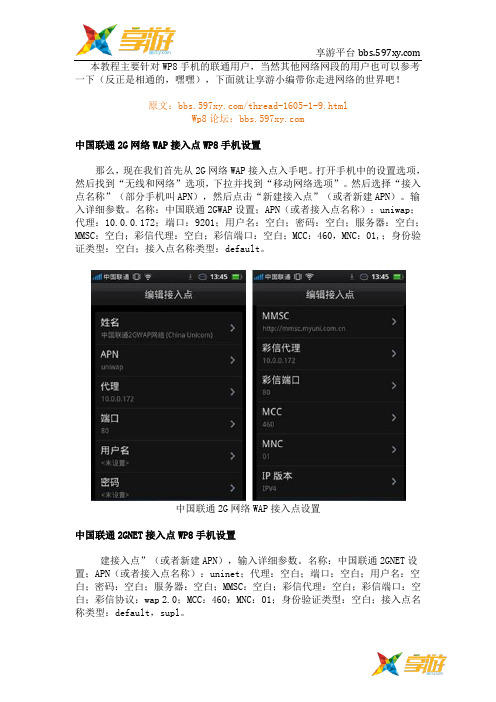
本教程主要针对WP8手机的联通用户,当然其他网络网段的用户也可以参考一下(反正是相通的,嘿嘿),下面就让享游小编带你走进网络的世界吧!原文:/thread-1605-1-9.htmlWp8论坛:中国联通2G网络WAP接入点WP8手机设置那么,现在我们首先从2G网络WAP接入点入手吧。
打开手机中的设置选项,然后找到“无线和网络”选项,下拉并找到“移动网络选项”。
然后选择“接入点名称”(部分手机叫APN),然后点击“新建接入点”(或者新建APN)。
输入详细参数。
名称:中国联通2GWAP设置;APN(或者接入点名称):uniwap;代理:10.0.0.172;端口:9201;用户名:空白;密码:空白;服务器:空白;MMSC:空白;彩信代理:空白;彩信端口:空白;MCC:460,MNC:01,;身份验证类型:空白;接入点名称类型:default。
中国联通2G网络WAP接入点设置中国联通2GNET接入点WP8手机设置建接入点”(或者新建APN),输入详细参数。
名称:中国联通2GNET设置;APN(或者接入点名称):uninet;代理:空白;端口:空白;用户名:空白;密码:空白;服务器:空白;MMSC:空白;彩信代理:空白;彩信端口:空白;彩信协议:wap 2.0;MCC:460;MNC:01;身份验证类型:空白;接入点名称类型:default,supl。
中国联通2GNET接入点设置中国联通2G彩信WP8手机设置中国联通2G彩信设置。
点击“新建接入点”(或者新建APN),输入详细参数。
名称:中国联通2G彩信设置;APN(或者接入点名称):uniwap;代理:10.0.0.172;端口:80;用户名:空白;密码:空白;服务器:空白;MMSC:;彩信代理:10.0.0.172;彩信端口:空白;MCC:460,MNC:01,;身份验证类型:空白;接入点名称类型:mms。
中国联通3G网络接入点WP8手机设置中国联通3G网络接入点设置中国联通3G网络设置。
教你用WP8手机蓝牙传文件

教你用WP8手机蓝牙传文件蓝牙相信大家都耳熟能详,在WP8中,蓝牙主要有两种作用:连接蓝牙设备;蓝牙共享文件。
今天新锋网小编就为大家演示一下如何用蓝牙传输音乐,图片等文件。
1、如何进入并设置蓝牙WP中进入蓝牙可以通过进入设置——蓝牙进入,如下图,进入之后界面简单干净。
若想快速进入蓝牙也可以使用一些第三方的快捷方式应用在开始界面添加蓝牙快捷磁贴,如下图,点击就能快速进入蓝牙设置界面。
进入蓝牙界面发现WP蓝牙设置极其简单,只有一个开关,点击就能打开蓝牙2、如何使用蓝牙连接蓝牙设备?连接很简单,进入蓝牙打开,就会自动搜索可连接的设备,这时确保蓝牙设备打开并可被搜索到,等列表显示想要连接的蓝牙设备之后点击它,如果需要输入适配码就输入一般设备说明书上会有初始适配码的,输入之后就连接成功了。
打开蓝牙之后以前连接过的设备会继续出现在列表中,如果在蓝牙配对范围之内的话,点击就能继续配对了。
注意:配对的蓝牙设备使用的蓝牙版本和蓝牙配置文件必须是WP8支持的。
在蓝牙配对过程中确保手机没有锁屏,并且手机屏幕停留在蓝牙界面。
一些蓝牙配件拥有NFC(近场通讯)功能,这种配件只需在触碰区域触碰即可配对。
有些设陪配对需要的配对码你可能不知道,这时候请参考设备说明书。
蓝牙设备多种多样,请以具体设备的说明书为准。
如果你不想某个设备出现在蓝牙设备列表里面,只需要长按该设备名称,在弹出的操作选框中点击删除即可。
3、如何使用蓝牙共享文件?(目前WP8只能支持音乐、图片,office文件传送,其它暂时没发现可以传送或者本教程发表时,还未找到传送方法。
)3.1、传送音乐文件3.1.1 ,进入设置,打开蓝牙,如图,点击右边的开关即可打开蓝牙。
(注意,首次和对方蓝牙配对的时候,一定要让对方蓝牙设置为可让周围设备搜索到。
)3.1.2 进入音乐和视频,打开歌曲列表,选择一首歌曲,按住不动1秒钟,就会弹出如图菜单,选择共享。
如果在选择共享的时候,没有先打开蓝牙,会弹出错误,见图二3.1.3 ,选择蓝牙,就会进入蓝牙传输界面。
WP8手机铃声声音和音量如何调

享游平台WP8手机铃声声音和音量如何调很多人不是很清楚,或者只是会简单的调试,下面小编就为你介绍些WP8手机铃声声音和音量的一些方法,您可以为您最关注的联系人指定独特的铃声,并为各种提醒指定不同的声音。
原文:/thread-2697-1-4.html但是,如果您的手机铃声很刺耳,令您在所处的场合中感到尴尬或招人反感,则突然之间,您的悦耳铃声可能并不如音量按键重要。
使用这些按键,您可以方便地将通话或音乐的声音调大和调小,还可以迅速让手机静音。
在“设置”中,您可以选择是否通过音量按键将手机设置为振动或完全静音。
您还可以从MP3 或其他音频文件添加或创建新铃声。
若要了解详细信息,请参阅向我的手机中添加铃声。
为联系人设置自定义铃声在“开始”屏幕上,点按“人脉”,然后轻拂至“全部”。
点按您要更换铃声的联系人。
点按“编辑”,然后执行以下某项或全部操作:点按“铃声”,然后点按您要指定的铃声。
点按“短信铃声”,然后点按您要为短信指定的铃声。
注意若要将自定义铃声用于短信,您的手机需要具有Windows Phone 软件版本8.0.10501.127 或更高版本。
请查看如何更新我的手机软件?,了解有关更新手机的详细信息。
更换任何其他铃声或提醒在“应用”列表中,点按“设置”>“铃声+ 声音”。
点按您要更换的铃声或提醒的类型,然后选择要使用的声音。
更改响铃或振动设置在“应用”列表中,点按“设置”>“铃声+ 声音”。
以任何组合打开或关闭“响铃”或“振动”。
使用音量按键让响铃静音或打开响铃向上或向下按“音量”按键以显示“音量栏”。
执行以下操作之一:点按“响铃”或“响铃+ 振动”将响铃调整为静音。
点按“振动”或“静音”以打开响铃。
原文:/thread-2697-1-4.htmlWp8论坛:。
wp手机使用技巧
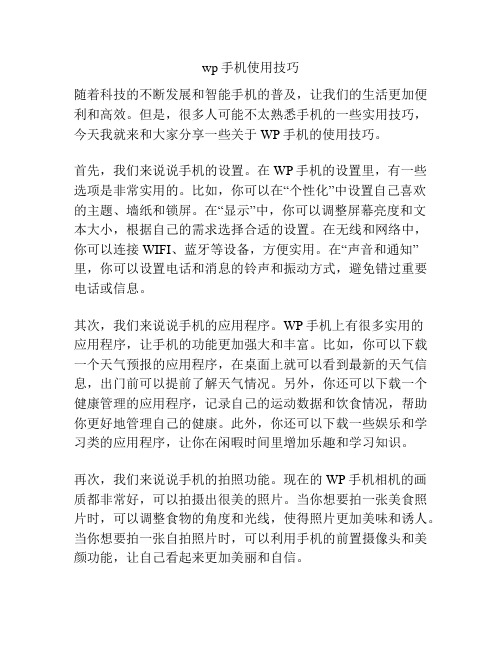
wp手机使用技巧随着科技的不断发展和智能手机的普及,让我们的生活更加便利和高效。
但是,很多人可能不太熟悉手机的一些实用技巧,今天我就来和大家分享一些关于WP手机的使用技巧。
首先,我们来说说手机的设置。
在WP手机的设置里,有一些选项是非常实用的。
比如,你可以在“个性化”中设置自己喜欢的主题、墙纸和锁屏。
在“显示”中,你可以调整屏幕亮度和文本大小,根据自己的需求选择合适的设置。
在无线和网络中,你可以连接WIFI、蓝牙等设备,方便实用。
在“声音和通知”里,你可以设置电话和消息的铃声和振动方式,避免错过重要电话或信息。
其次,我们来说说手机的应用程序。
WP手机上有很多实用的应用程序,让手机的功能更加强大和丰富。
比如,你可以下载一个天气预报的应用程序,在桌面上就可以看到最新的天气信息,出门前可以提前了解天气情况。
另外,你还可以下载一个健康管理的应用程序,记录自己的运动数据和饮食情况,帮助你更好地管理自己的健康。
此外,你还可以下载一些娱乐和学习类的应用程序,让你在闲暇时间里增加乐趣和学习知识。
再次,我们来说说手机的拍照功能。
现在的WP手机相机的画质都非常好,可以拍摄出很美的照片。
当你想要拍一张美食照片时,可以调整食物的角度和光线,使得照片更加美味和诱人。
当你想要拍一张自拍照片时,可以利用手机的前置摄像头和美颜功能,让自己看起来更加美丽和自信。
最后,我们来说说手机的省电技巧。
WP手机的电池使用时间不长,所以我们需要一些省电技巧来延长电池的使用时间。
比如,你可以关闭一些不必要的应用程序和后台程序,减少功耗。
此外,你还可以调低屏幕亮度和声音大小,减少能量消耗。
还有一点就是,你可以将手机设置成省电模式,在自动锁屏后一段时间不使用时会自动休眠,节约能源。
以上就是关于WP手机使用技巧的一些建议,希望对大家有所帮助。
无论是设置、应用程序、拍照还是省电,掌握一些实用的技巧可以让我们更加方便和高效地使用手机。
希望大家能够充分发挥WP手机的功能,享受到更好的使用体验。
诺基亚WP8手机更新来电+短信拦截等官方应用安装教程

诺基亚WP8手机更新来电+短信拦截等官方应用安装教程
目前诺基亚官方应用中还有很多我们不知道的实用产品,如:‘附加信息’‘来电+短信拦截’ ‘接入点’ ‘配件’ ‘诺基亚会议’等等。
新锋网小编前两天已经收集了这些来自诺基亚官方的应用,今天我们来交大家如何进行安装,一起动起手来武装你的WP8手机吧!
对于没有收到官方更新的机友们来说,最简单的方法就是通过二维码来安装了,下面我们来进行简单设置,使你的WP8手机可以支持二维码扫描。
只要你把系统语言区域设置和浏览器和搜索语言设置成英语,那么WP8手机上的搜索键进入bing搜索之后,就可以点击最右边的小眼睛图片,然后将手机摄像头对准下午的二维码进行扫描了。
设置成功后以‘来电+短信拦截’为例,拿起手机扫描下面二维码进行安装。
更多诺基亚官方应用二维码点击这里/tutorial/61162.html。
WP8手机使用技巧总结.

WP8手机使用技巧总结:一、死机重启方法:长按音量减键+ 电源键(锁屏键二、硬格当手机出现死机,无法强制开机时可以进行硬格,效果与重置一样1,关机状态长按开机键跟音量减健大约10秒。
2,震动后继续按住音量减健松开开机健-->直到出现惊叹号!3,然后按顺序:按1次音量+,1次音量-,1次开机键,1次音量-4,手机会重启出现两个齿轮进行格机,等待一段时间就会重新开机。
三、锁屏状态下启动相机:长按相机键四、任务切换:长按后退键五、语音搜索功能:通过长按win键呼出六、快速退出UC浏览器的方法:点击UC主页键回到主页,然后就可以快速推出了。
七、扫描二维码:按搜索按钮(最右边那个按钮,然后在打开的页面下方就可以看到一个小眼睛,点击小眼睛即可扫描二维码。
八、关闭按键灯:1、设置>>显示+触摸>>节电模式亮度(开启;2、设置>>节电模式(开启>>高级(始终。
九、快速消除推送消息(短信及QQ推送等:点击推送的消息向右滑动十、快速回拨:在通话记录中,点最左边的电话图标可以直接拨号。
十一、WIFI锁屏掉线:设置--WLAN--最下面的高级--屏幕锁定时让WLAN保持打开状态。
十二、截图:电源键+功能键(也就是屏幕下文中间键,截图保存在照片-相册--屏幕截图中。
十三、系统自带9宫格输入法:设置--键盘--添加键盘--最下面的中方(简体12键。
十五、如何将电脑上音乐等资源复制到手机音乐文件复制到Music文件夹;视频文件复制到Videos文件夹,注意目前支持的视频编码格式有A VI,MP4(强烈推荐,WMV,MOV,3GP。
另外一些手机偏门格式如MKV,RMVB需要第三方软件软解,非常不推荐,耗资源;图片文件复制到Pictures文件夹里面的任何一个下级子文件夹;小说TXT等文本/文档文件复制到Documents文件夹,然后在手机上用office可以直接打开;铃声文件复制到Ringtones文件夹,然后拔掉数据线,再到手机的铃声设置里面的铃声列表的最顶端可以看到,WP8支持MP3,WMA,已经不分时常和文件大小。
- 1、下载文档前请自行甄别文档内容的完整性,平台不提供额外的编辑、内容补充、找答案等附加服务。
- 2、"仅部分预览"的文档,不可在线预览部分如存在完整性等问题,可反馈申请退款(可完整预览的文档不适用该条件!)。
- 3、如文档侵犯您的权益,请联系客服反馈,我们会尽快为您处理(人工客服工作时间:9:00-18:30)。
一、快捷键的使用
1、屏幕截图:win键 + 电源/锁屏键
2、锁屏启动相机:长按相机键
3、死机重启:音量下 + 电源/锁屏键
4、任务切换:长按后退键
5、语音搜索功能:通过长按win键呼出
二、音乐的设置及技巧
1、线控:按一下为播放/暂停、两下为下一曲、三下为上一曲。
2、音量:播放音乐时,锁屏也可调节声音大小
3、杜比耳机:播放音乐时在设置的音频里打开杜比耳机,音效会发生显著改变
4、音乐控制:玩机时随时按下上/下音量键都会出现音乐控制选
项,点击则直接进入播放界面
三、IE的快速退出
大多数WP8用户在浏览网页时,在打开诸多的网页后,需要通过一步一步后退到最初页面才能退出IE的情况。
其实完全不用这么麻烦,用户只需要点击屏幕右下角的“…”,选择“标签页”,在弹出的标签中直接关闭标签,这样IE就会返回到空白页,然后直接按后退键就可以退出。
四、省电技巧
1、设置中,点击节电模式,按照自己的要求将总是在电量低时打开节电模式和立即打开节电模式勾选。
(开启节电模式,锁屏的时候不支持通知推送)
2、最好将屏幕亮度调节成中等以下。
3、将蓝牙和WIFI,设置成关闭,WIFI在使用时在打开。
4、关闭NFC功能,此功能仅需要在使用时打开
5、将锁屏界面中的屏幕待机时间设置成1分钟或30秒。
五、格机
1、软格:此功能用于因安装第三方软件与系统不兼容,导致系统不稳定,死机,无法操作,可以尝试此方法重启手机!在“开机”状态下,同时按照音量减键和电源键10秒,当手机震动时放开电源键和音量减键手机重新启动。
2、硬格(需谨慎):硬格为恢复出厂设置(会将手机内容全部删除),在“关机”状态下,同时按住照相键、音量减键和电源键,当手机震动时,放开电源键,保持其他二个按键不动,5秒后放开照相键和音量减键后进恢复到出厂设置。
